FAQ
如何將電腦上的檔案傳輸至 HMI?
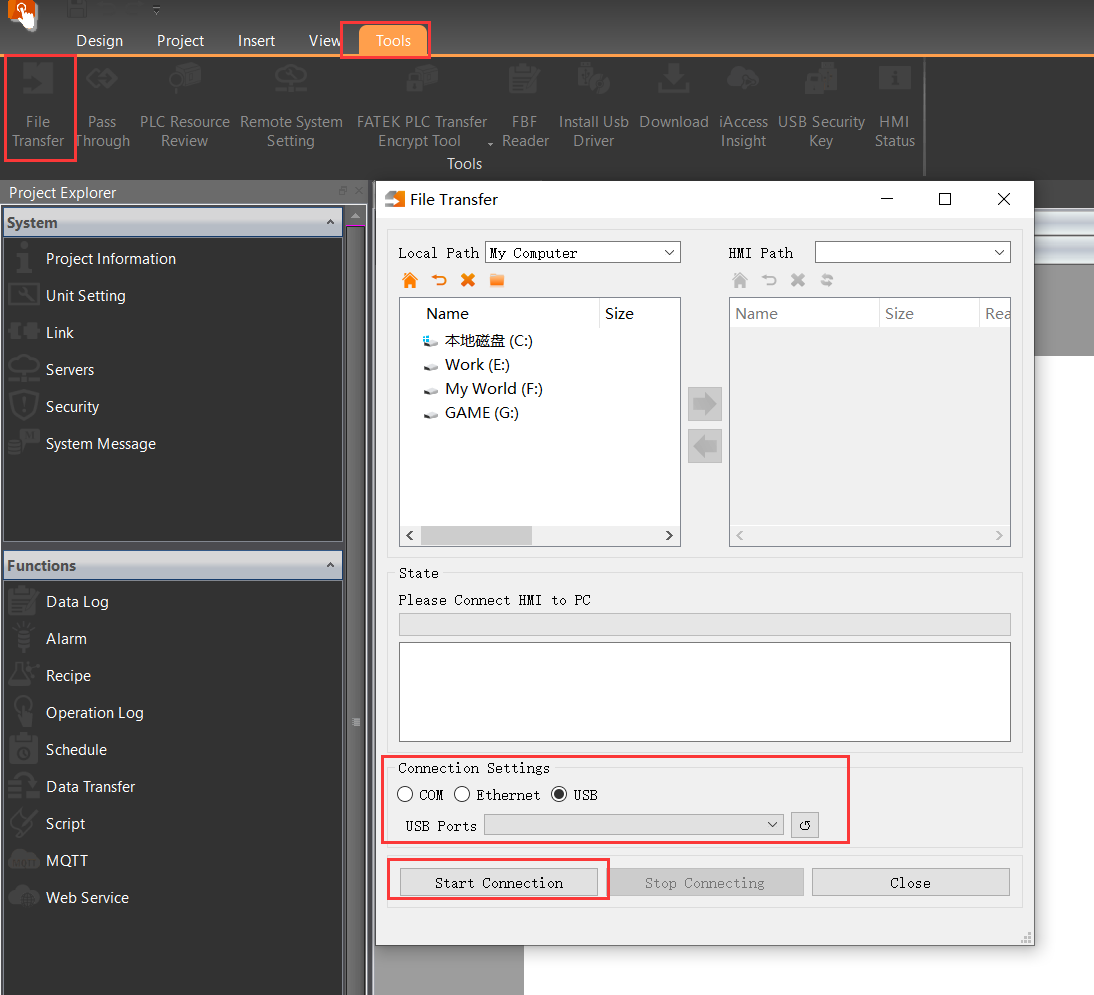
① 連接 PC 與 HMI(透過 USB 或乙太網路),於 HMI 軟體中選擇「檔案傳輸」功能。
② 在傳輸介面中選取電腦端的檔案后,執行上傳至 HMI 的指定儲存路徑。
如何開啟 HMI 的 FTP 功能,使同一網路下的 PC 能存取 HMI 內部檔案?
.png)
.png)
.png)
① 進入 HMI 後台(上電時長按右上角)→「伺服器」→啟用「FTP 伺服器」,並設定帳號與密碼。
② 於網路設定介面中記錄 HMI 的當前 IP 位址。
③ 將 HMI 與 PC 連至同一區域網路,在 Windows 檔案總管輸入 ftp://帳號:密碼@HMI_IP 即可檢視 HMI 內部檔案。
沒有觸控屏時如何測試專案程式?
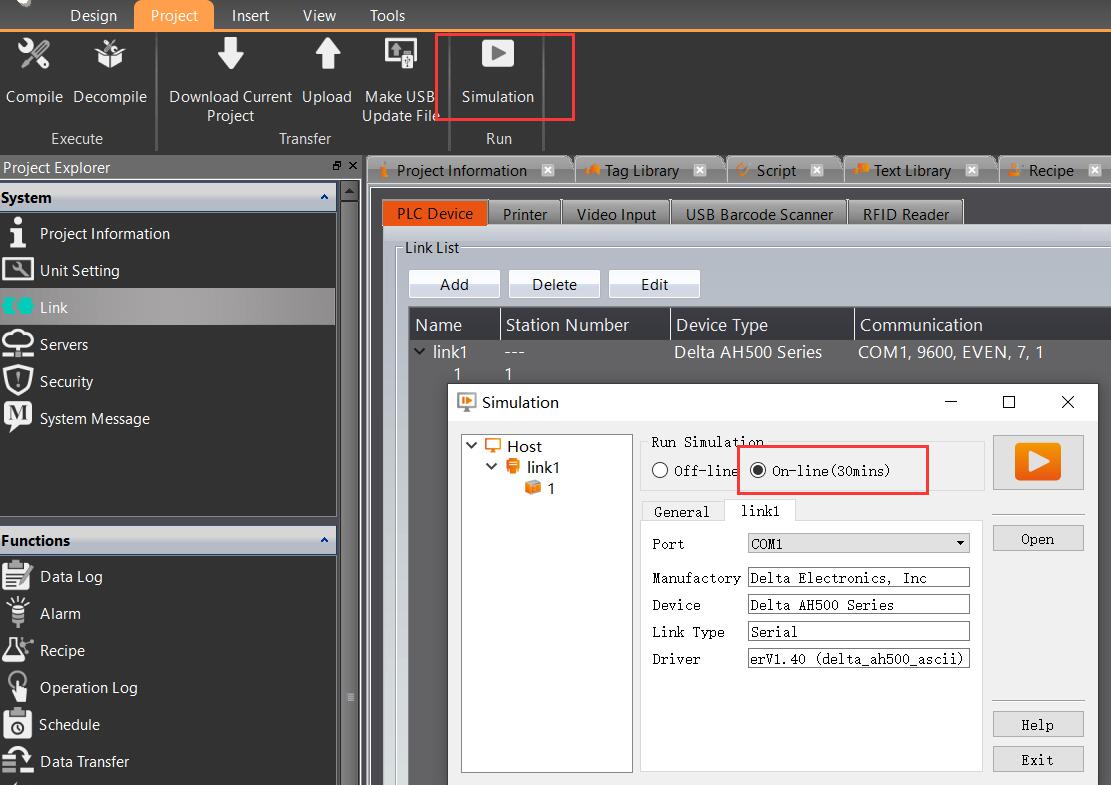
可使用「線上模擬」功能:於專案選單中選擇「模擬」→「線上模擬」,並設定對應從站與PC端的COM埠。
如何實現畫面界面的等級劃分存取控制?
.jpg)
.jpg)
① 啟用安全功能:於介面中自訂密碼並設定權限等級。
② 在畫面屬性中指定對應的存取等級,限制僅符合權限的使用者可操作。
如何使用腳本或暫存器實現切換畫面功能?
.jpg)
.jpg)
① 使用腳本中的 change_bs() 函數指令(例如 change_bs(畫面編號))。
或
② 透過控制地址設定暫存器切換畫面:在「裝置設定」→「控制地址」中指定暫存器,並在腳本中修改該暫存器的數值即可切換畫面。
HMI 選用 HB1 背嵌安裝時需注意哪些事項?
HB1 的長度尺寸不得超過 HMI 背嵌的容許尺寸範圍。
如何查詢通訊警報彈窗的代碼含義?
.jpg)
於HMI軟體的幫助功能(右上角問號圖示)中搜尋「通訊錯誤代碼」。
腳本中的資料類型如何選擇浮點類型?
.jpg)
.png)
首先於標籤庫中新增所需的浮點數地址,即可在腳本中選取對應標籤進行使用。
如何使用文本庫實現畫面中的語言切換?
.jpg)
.jpg)
.jpg)
①群組數為所需語言組別數量(例如中英日需設為3),於下方表格中選取對應欄位以修改文本樣式與翻譯內容;
②後續在文本控件中選擇文本項目。
③完成文本顯示切換的預設控制地址為$U:V203000,可通過修改此地址的「字」來切換當前文本庫群組,例如使用字按鈕寫入0、1、2以調整當前群組。
如何實現警報彈窗功能?
.jpg)
於警報設定中的進階設定內,選擇「顯示視窗畫面」。
如何更換 HMI 的開機圖片?
.jpg)
在「下載專案」視窗中,選擇「自訂開機銀幕」,並選取對應的圖片。
如何重新校準 HMI 觸控點位置?
.png)
.png)
在觸摸屏上電時,長按右上角進入 HMI 後台,選擇校準介面
如何一次性觸摸多個按鈕(或者實現多功能)
.jpg)
.jpg)
①在按鈕使用多功能按鈕選項,並添加對應的按鈕效果
或
②使用重疊按鈕,將多個按鈕重疊放置。並在裝置設定-基本-一次性觸控重疊按鈕(打勾)
數據收集或配方資料的數據内容爲何出現重新上電后就消失了
需要打勾備份記憶體選項,才會進行斷電保持(1min 間斷 自動保持數據)
如何設定HMI的掃碼槍功能?
目前有兩種方式
①在軟體中【專案管理→連結→啟用USB條碼掃描器】並設置好對應的地址,後續掃碼動作后會自動寫入所設置地址。
②使用【文本輸入顯示器→允許輸入選擇條碼輸入】此方式先激活對話框后,在進行續掃碼動作才會寫入地址。
常見應用場景中,方法一較爲常用
如何在HMI上面畫一個正圓形
先從工具箱繪畫中拖出橢圓空間,然後選中橢圓,在上方界面的【設計-基本功能】中將其高度跟寬度設為一致即可得到正圓圖形
如何實現把一台人機的內部寄存器拷貝到另外一台的HMI上
①使用mini-usb口操作
首先上傳需要被保存的HMI數據内容,軟體中選擇【專案-上載】勾選上載寄存器内部資料,選擇確認;待文件上傳到電腦後,將文件下載到其他新的HMI即可【專案-下載當前專案】打勾【更新内部寄存器資料】將之前上傳的文件選擇,下載即可
②在HMI後台使用U盤操作【HMI上電后長按右角】
在【系統後台-其他設置-備份】
先將U盤插入保存資料的HMI上進行匯出操作。
先將U盤插入需要下載資料的其他HMI上進行匯入操作。
如何使用U盤上載HMI中的專案
當手邊沒有電腦時,如欲從HMI中取得專案,可以使用USB隨身碟進行上傳。
先在隨身碟中新增一資料夾命名為「upload」,然後將此USB插入HMI,即會詢問是否上傳專案,選擇確認后等待完成。
後續在到軟體中選擇反編譯功能,即可獲取專案内容
如何使用U盤下載HMI的專案?
使用者可將專案製作成用USB隨身碟下載的檔案,如此便可輕易的移植HMI應用至相同型號的HMI上。 製作USB更新檔案功能可在FvDesigner上方工作列上的【專案】功能頁籤中,點選【製作USB更新檔案】,對話視窗開啟後即可直接進入設定頁面。
以下有幾點注意事項:
1. 若USB容量較大,需要等待較久的時間,才會出現詢問對話視窗。
2. 為了提升軟體效能,若您使用FvDesigner V1.3.29 以前版本,請注意使用USB隨身碟 .ufrp檔升級專案時,有可能會碰到不穩定的情形,解決方案請使用FvDesigner V1.3.29 或是V1.4.7以後版本軟體重新下載過,再用USB隨身碟更新專案。
3. V1.3.29或V1.4.7版本以後,製作的USB隨身碟更新檔案,副檔名為 ufrp2,如果沒有使用FvDesigner V1.3.29 或是V1.4.7以後版本的軟體下載過的HMI將無法辨識V1.3.29或V1.4.7版本以後製作的USB隨身碟更新檔案,解決方案請使用FvDesigner V1.3.29 或是V1.4.7以後版本的軟體重新下載過。
將製作好的檔案放進USB隨身碟中並插進運行中的HMI,將會出現對話框,選擇確定,再選擇欲更新的專案後按下確認,系統就會開始更新
如何重新校準HMI觸控點位置
在觸控式螢幕上電時候長按右上角進入HMI後台,選擇校準介面。按照螢幕指示完成點擊十字操作,請勿中途關閉電源。完成后待HMI重啓
如何修改專案的機型
打開FvDesigner項目后,點擊專案管理—專案資訊—機型—改變機型或方向。